电脑连不上wifi显示没有有效的ip配置 电脑没有有效IP地址怎么办
当我们的电脑无法连接到WiFi网络时,经常会出现没有有效的IP配置或没有有效IP地址的提示,这种情况通常是由于网络设置问题导致的。要解决这个问题,我们可以尝试重新启动路由器、重置网络设置、更新网络驱动程序等方法来修复电脑无法获取有效IP地址的情况。只要按照正确的步骤进行操作,我们很快就能重新连接到WiFi网络,恢复正常上网功能。
步骤如下:
1.电脑没有有效IP地址可能两方面原因:未成功获得正确的IP地址配置(即DHCP配置失败)和手动配置了无效的IP地址,这两种情况均不能正常连接网络。鼠标右击开始菜单(Windows图标),选择“网络连接”。
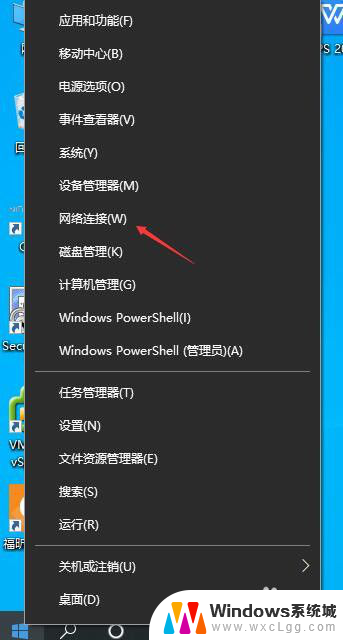
2.在设置的网络连接界面,点击“更改网络适配器选项”打开网络连接窗口。
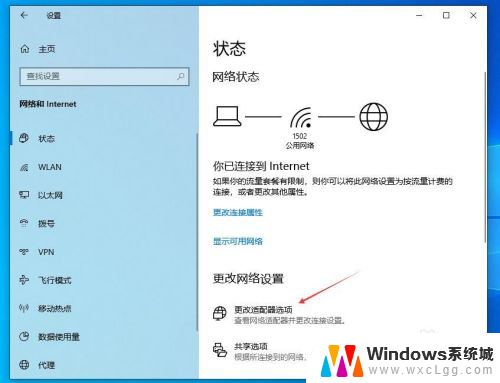
3.如果是因为手动配置了无效的IP地址,右键点击网络连接图标选择属性。点击“TCP/IP4”打开Internet协议版本4属性对话框,参考该电脑相同网络的其他电脑的IP地址配置或找网络管理员获取IP地址配置正确的IP地址、子网掩码、默认网关和DNS服务器地址。
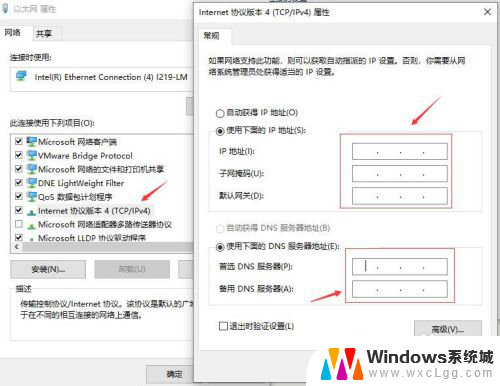
4.如果该电脑其他电脑配置的IP地址是配置为自动获得,请将该电脑Internet协议版本4属性中对应的配置修改为自动获得后点击确定。返回“以太网属性”后点击确认让电脑自动获得有效IP地址。
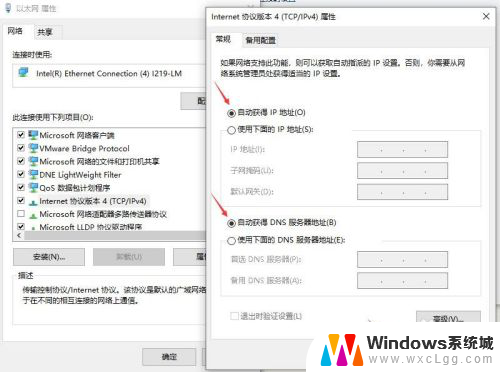
5.如果该电脑IP地址配置为自动获得,其它电脑能够正常获得,而本台电脑无法获得有效IP地址,右击Windows开始菜单点击“运行“,在运行栏输入”services.msc“打开服务。
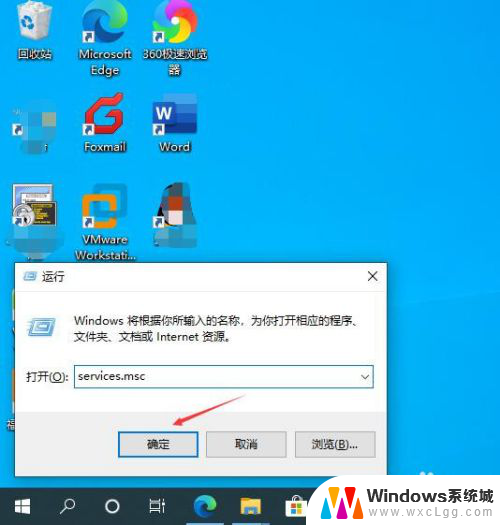
6.在服务管理中,点击任意服务项。在输入法为英文状态快速输入”DHCP“快速找到”DHCP Client“服务,确认该服务状态为”正在运行“,如不是右键点击选择”启动“将其服务启动。
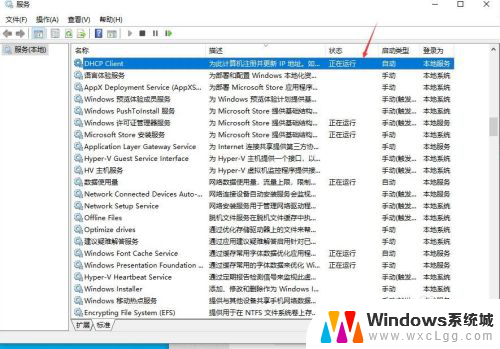
7.如果DHCP服务为”正在运行“状态,该电脑中的其他电脑也无法正常获得IP地址,可能是这些电脑连接的路由器出现问题,建议将连接的路由器重新启动尝试恢复。

以上是电脑无法连接WiFi并显示无效的IP配置的全部内容,对于不熟悉的用户,可以按照小编的方法进行操作,希望能对大家有所帮助。
电脑连不上wifi显示没有有效的ip配置 电脑没有有效IP地址怎么办相关教程
-
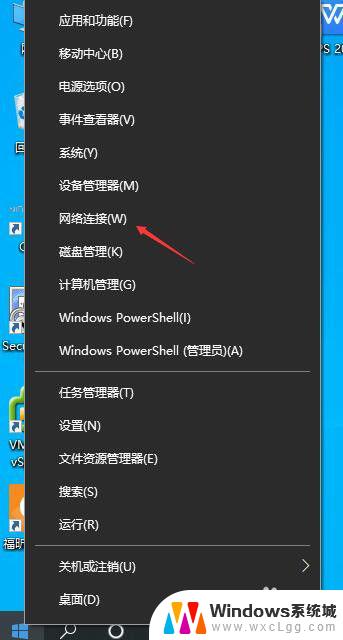 网络ip地址连接不上该怎么办 如何解决没有有效的IP地址的问题
网络ip地址连接不上该怎么办 如何解决没有有效的IP地址的问题2023-09-29
-
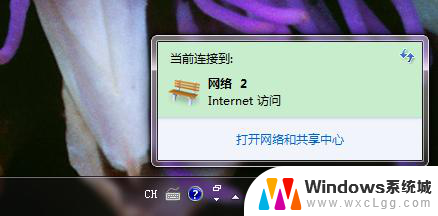 电脑ip固定地址怎么设置 如何设置电脑的固定IP地址Windows 10
电脑ip固定地址怎么设置 如何设置电脑的固定IP地址Windows 102023-12-15
-
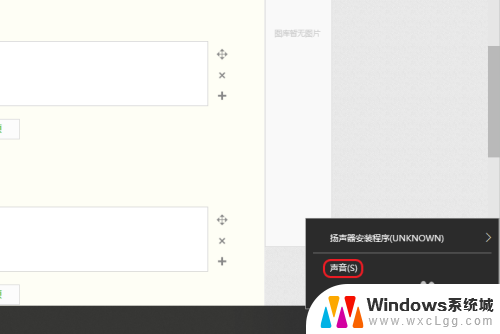 电脑上的小喇叭有一个×没声音怎么办 电脑音量位置显示红叉没有声音怎么办
电脑上的小喇叭有一个×没声音怎么办 电脑音量位置显示红叉没有声音怎么办2023-12-25
-
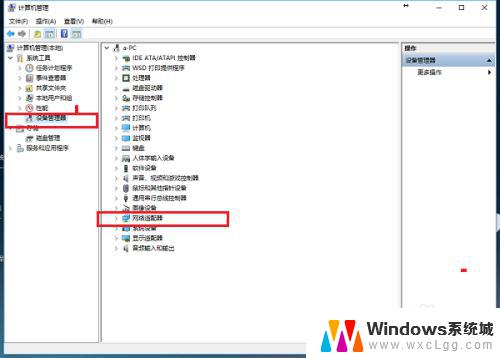 电脑网络没有本地连接了 电脑本地连接不见了怎么办
电脑网络没有本地连接了 电脑本地连接不见了怎么办2023-11-04
-
 电脑连了音响没有声音 音箱插上电脑没有声音怎么解决
电脑连了音响没有声音 音箱插上电脑没有声音怎么解决2023-10-04
-
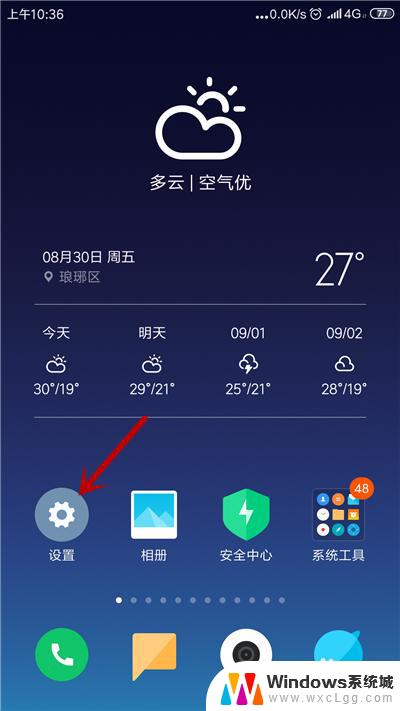 无线网显示正在获取ip地址怎么办 手机无法连接wifi自动显示正在获取IP地址
无线网显示正在获取ip地址怎么办 手机无法连接wifi自动显示正在获取IP地址2024-03-11
电脑教程推荐
- 1 c盘windows下的system32可以删除吗 system32文件夹能删除吗
- 2 win系统触摸板设置 笔记本触摸板教程
- 3 惠普打印机不打印什么原因 hp打印机无法打印显示错误代码
- 4 iphone11截图快捷键 iphone11怎么截屏快捷键
- 5 电脑启动无反应 台式电脑开机主机没反应无法开机怎么办
- 6 退出微信群怎么操作 微信群聊退出方法
- 7 macbook用了windows系统怎么投屏 笔记本投屏方法
- 8 windows锁屏界面关机 电脑锁屏后怎么关机
- 9 网络错误windows无法访问共享电脑 windows无法访问共享电脑解决方法
- 10 电脑桌面跳动怎么回事 笔记本电脑屏幕跳动解决方法